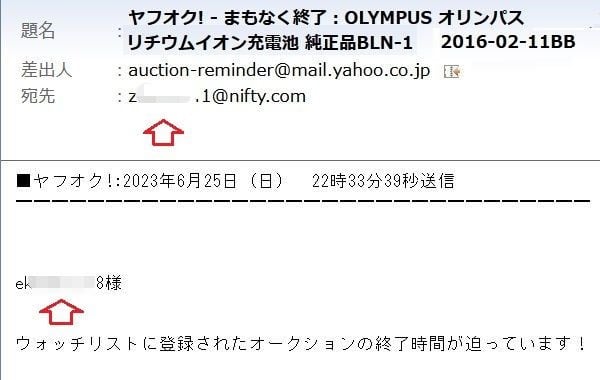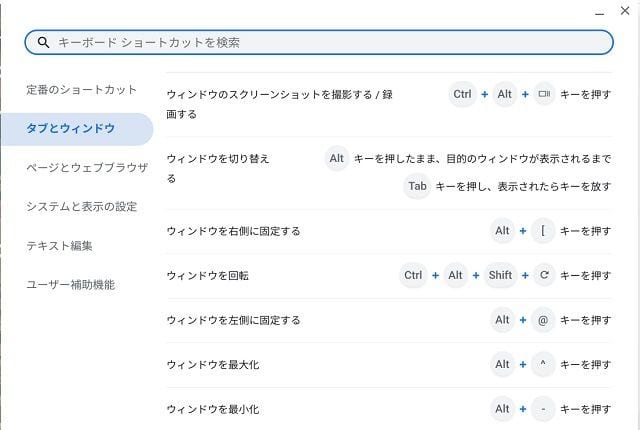Yahooから ek・・・8 様 と始まる文面の Email が届く事に最近気が付いた。 最初は「なに、これ?」と深く考えもしないでYahooからのメールは内容も確かめもせずにゴミ箱にポイしていた。 その内にYahooオークションに出品されているOLYMPUS社のデジカメ用のバッテリーの案内を含むメールに惹かれ、 オークションページにアクセスし、 ウオッチリストに登録するまでになった。
そして銘版に [ 2017 ] 年の刻印のあるバッテリーに応札した。 そんな作業過程で初めて意識したのだが、 「あれ、 俺ってYahooのオークションサイトに何時ログインしたんだろう?」の疑念が湧いた。 どうやら「 ek・・・8 なるユーザーとしてログインしっぱなしになっている」 らしい事も初めて明確に意識した。
僕は全てログインを必要とするサイトへの情報はメモしてあるつもりなのだが、 そのメモ内部をどう検索してもYahooのサイトに対して ek の文字列を含む id やパスワード情報が見あたらない。
そして最終的には今年の春頃、 10年以上ぶりにYahooのオークションサイトを利用し、欲しかった物を即決価格で購入した事を想い出した。 その取引の際に「取引の安全性確保」に有効としてYahooが勧める( スマホで認証コードを受け取り使用する)方法を取り入れた事も想い出した。 その購入作業中の詳細な記憶は残って居ないのだが、 僕は「ek・・・8 様」と呼ばれる状態のYahooユーザーになると共に、
Yahooサイトからログアウトすることなしに [ ek・・・8 ] としてログインしっぱなし状態のユーザーとなっていたと理解しました。

まあこれでメインで使用しているメールアドレス宛てのメールの中に ek・・・8 の文字を見て「誰か知らない人物にPCないしはメールを乗っ取られたか?」の疑念を抱く必要の無いことが判って安心したものの、 必要な事をメモに記録することを忘れてしまう老人ボケの進行に頭を痛めつつ。
最近話題のマイナカードの個人情報登録に関するあれこれのトラブルの一つに登録を手助けする立場の人間が「新規ユーザーの登録の際に直前の作業でログインしたままで引き続いて新規のカードの登録作業を始めてしまったことが原因」、 そんなニュースを想い出したりしています。